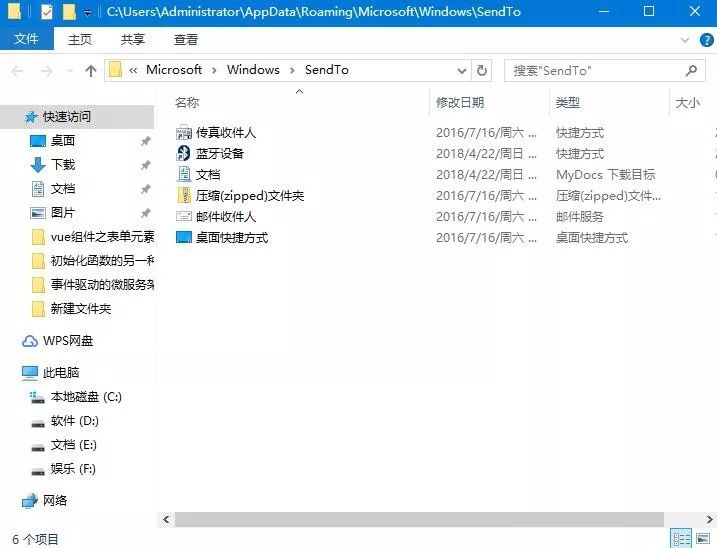电脑鼠标右键选项太多了怎么整理?如何删除右键中无用的选项?
有些用户在使用电脑的时候,发现桌面鼠标右键选项内容太多了,导致每次查找想要的选项需要花费很长的时间,那么有没有好的方法可以管理鼠标右键选项呢?其实方法有多种,本篇整理了一些教程,接下来跟着小编一起看看吧。

更新日期:2025-08-01
来源:纯净之家
电脑鼠标右键菜单选项太多怎么删除?最近有用户询问这个问题,在使用电脑的时候,发现鼠标右键菜单里面的选项太多了,有一些是不需要用到的,有没有方法可以删除多余的呢?针对这一问题,以下小编带来了详细的删除方法,分享给大家,一起看看吧。
清理右键多余选项方法:
方法一:使用360安全卫士
1. 打开360安全位置,点击【更多】,查找更多功能,找到【右键管理】功能,并点击。
2. 选择【立即管理】,找到无用的右键菜单选项,点击【删除】即可。
3. 如果出现误删除的情况,还可以通过【已删除菜单】,选择恢复。
4. 看看,刚刚的选项确实不在桌面文件打开右键菜单中了。
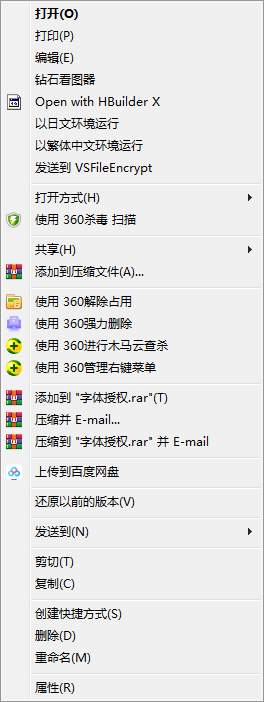
方法二:注册表
1. 点击开始菜单,找到windows系统,单机找到命令提示符,输入“regedit”打开注册表。
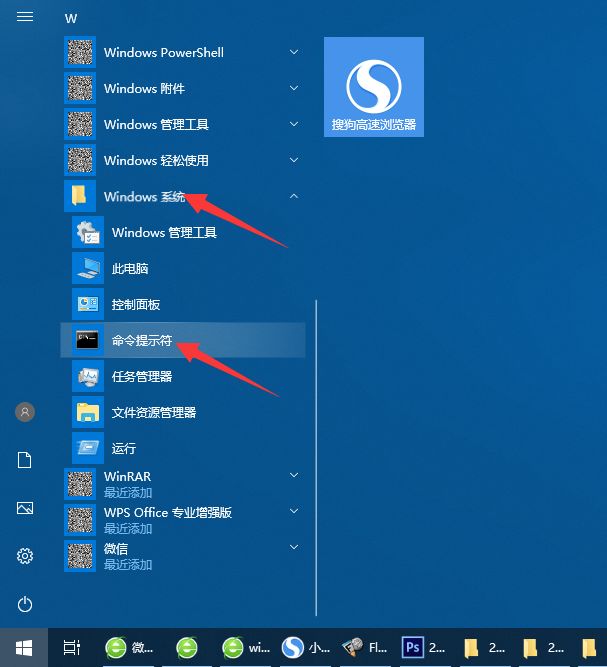
或者使用快捷键“win+R”打开运行窗口,输入“regedit”打开注册表。
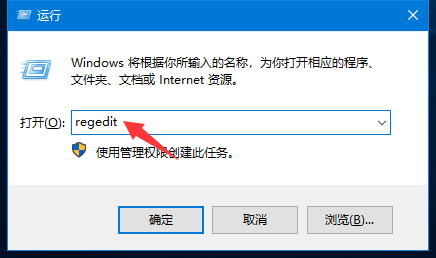
2. 找到路径“计算机HKEY_CLASSES_ROOTDirectoryShellEx”,在ContextMenuHandlers文件夹中,找到并删除自己不需要的菜单即可,圈儿已经删完了,所以能看到的软件不多了。
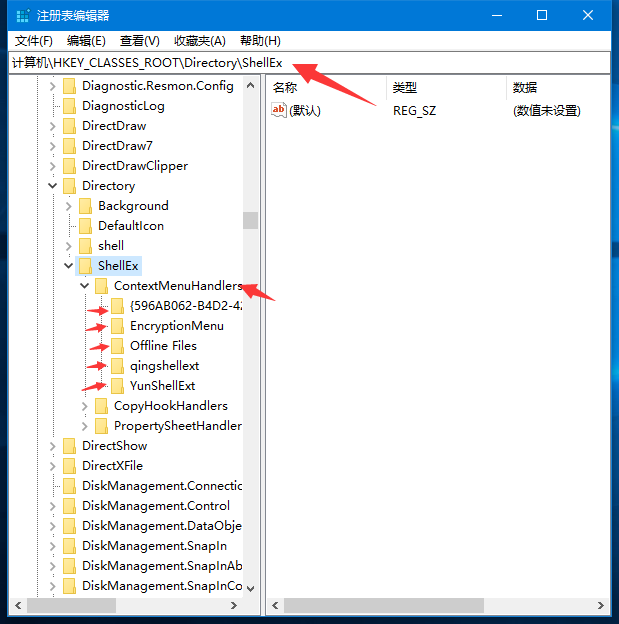
方法三:清理图标“发送到”子菜单
右键菜单中,“发送到”很常用,也想清理一下,顺便一起清理了吧。
1. 点击开始菜单,找到windows系统,单机找到命令提示符,输入“shell:sendto”回车。
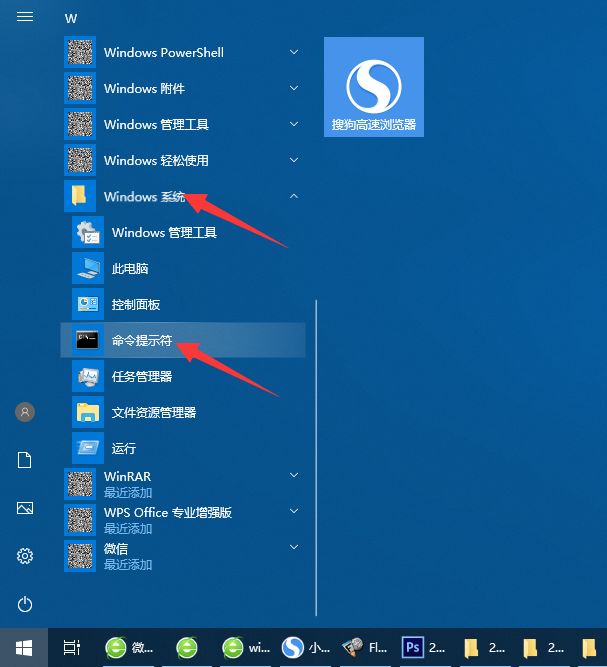
或者使用快捷键“win+R”打开运行窗口,输入“regedit”打开注册表。
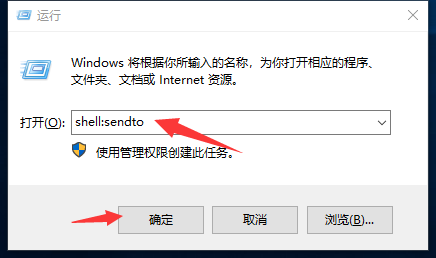
2. 打开“SendTo”文件夹后,可以看到有很多菜单选项,右键选中删除即可。